在“Paint Panel”或“Brush Options”窗口中,设置“Brush Color”。
使用 RGB/HSV 滑块或颜色混合调色板设置画笔颜色
- 保持画笔工具处于激活状态,执行下列操作之一:
- 单击位于“File”菜单正下方的色块
 ,或者
,或者 - 在“Paint Panel”中,单击“Color”色块
 ,或者
,或者 - 单击“Brush Options”窗口中的“Brush Color”色块
 ,打开“Color Edito”。
,打开“Color Edito”。
颜色编辑器有三个选项卡。
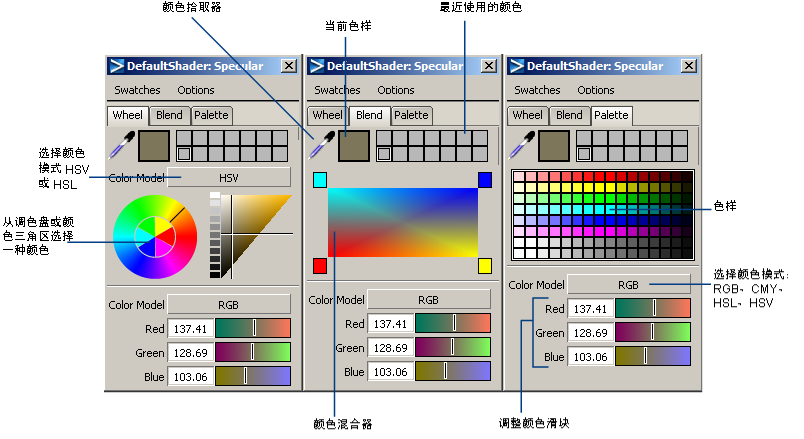
- 单击位于“File”菜单正下方的色块
- 在颜色编辑器中,请执行下列任一操作以选择一种颜色:
- 选择一种颜色模式(HSL、HSV、CMY 或 RGB)并调整滑块,或者输入数字值。
- 选择一种颜色模式并在调色盘或颜色三角区中单击。
- 在颜色混合器中单击。
- 在色样中单击。
- 单击颜色拾取器图标,并单击屏幕上的任意位置以抓取该颜色。提示:
要仅调整颜色明度,请将颜色模式设置为 HSV 并移动 V 滑块。
提示:要在颜色混合器中更改颜色,请设置当前颜色(例如,使用 RGB 或 HSV 滑块),然后单击颜色混合器中的某个色块。
提示:要在色样中存储当前颜色,请将当前色样拖动到色样板上的某个方格上。
系统会使用该新颜色更新“Current Color Palette”,同时会更新状态区域中的色块。
- 在“Brush Options”框中,将“Preserve Color”设置为如下值:
- ON — 下次选择该画笔时,“Brush Color”将与现在相同。
- OFF — 下次选择该画笔时,“Brush Color”将与上一个画笔的“Brush Color”相同。这是默认设置。
例如,要将某个彩色画笔保存到工具架,请在将该画笔保存到工具架之前启用“Preserve Color”。要将某个非彩色画笔保存到工具架,请在将该画笔保存到工具架之前禁用“Preserve Color”。
通过从屏幕上任意位置抓取颜色来设置画笔颜色
- 画笔工具处于激活状态时:
- 单击调色板中的“Eye Dropper”
 (颜色拾取器)图标。
(颜色拾取器)图标。 - 单击屏幕上的任意位置。
- 单击调色板中的“Eye Dropper”
- 或者,在某种画笔工具激活时按 C 键并单击屏幕上的任意位置来抓取一种颜色。
- 松开鼠标键。
- 松开 C 键。
通过选择已保存到工具架的颜色来设置画笔颜色
保持画笔工具处于激活状态,选择工具架上的色样图标。
将颜色保存到工具架
- 在颜色编辑器中,请执行下列任一操作以选择一种颜色:
- 拾取一种颜色模式并调整滑块,或者键入数字值。
- 在调色盘或颜色三角区中单击。
- 在“Color Blending Palette”中单击。
- 在调色板中单击。
- 单击颜色拾取器图标,并单击屏幕上的任意位置以抓取该颜色。
系统会使用新颜色更新“Current Color Swatch”。
- 使用鼠标中键
 将当前色样从颜色编辑器拖动到工具架。
将当前色样从颜色编辑器拖动到工具架。